Como Converter Arquivo RAR para ZIP no Windows

Você tem alguns arquivos RAR que deseja converter em arquivos ZIP? Aprenda como converter arquivo RAR para o formato ZIP.
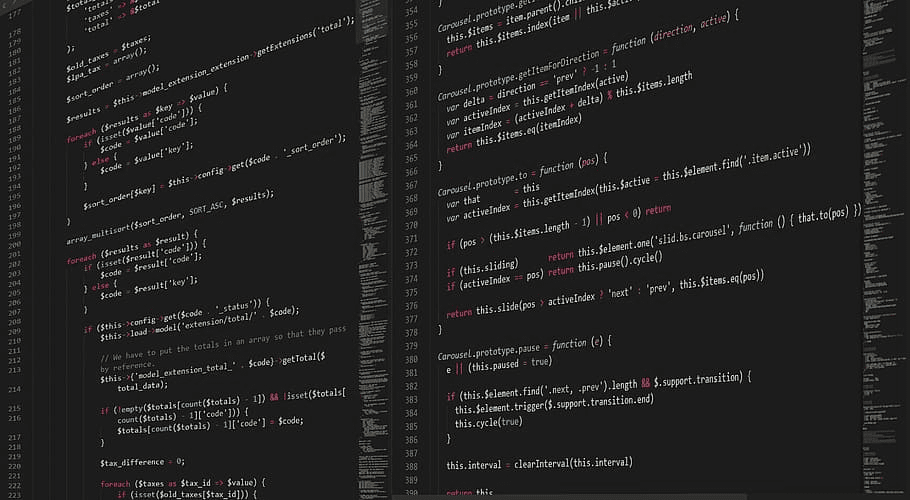
A maioria das pessoas fica feliz em colocar janelas lado a lado no Windows quando deseja ler dois documentos ao mesmo tempo ou quando uma janela de um aplicativo diferente está aberta. Ter vários documentos abertos ao mesmo tempo pode ser uma grande ajuda se você precisar consultar outro documento constantemente. Por exemplo, se você estiver tentando codificar uma função personalizada definida em um arquivo separado.
Se quiser ver mais de um documento ao mesmo tempo no Sublime Text 3, você pode arrastar uma guia para uma segunda janela. Como alternativa, você pode dividir a janela principal em várias subjanelas e, em seguida, clicar e arrastar as guias do documento para a subjanela de sua preferência.
Para configurar quantas subjanelas você deseja, clique em “Exibir” na barra superior e depois em “Layout” na lista suspensa. No segundo nível da lista suspensa, selecione qual dos layouts pré-configurados você deseja.
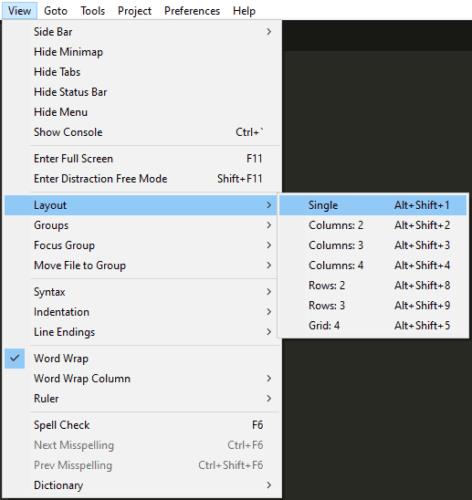
Clique em “Exibir” e depois em “Layout” na lista suspensa e selecione uma opção no segundo nível do menu.
Existem sete layouts pré-configurados, o padrão é ter apenas uma janela, você pode optar por ter duas, três ou quatro subjanelas lado a lado, selecionando o respectivo número de colunas. Como alternativa, você pode optar por ter duas ou três subjanelas empilhadas verticalmente ou uma grade de dois por dois.
Se você quiser adicionar ainda mais subjanelas, poderá, mas terá que fazer isso uma por uma. Clique em “Exibir” novamente, depois clique em “Grupos” diretamente abaixo de “Layout”. No segundo nível do menu, clique em “Novo Grupo” para adicionar uma nova subjanela.
Adicionar mais subjanelas do que o sugerido nos layouts pré-instalados resultará em várias colunas, com a última coluna sendo dividida verticalmente no restante das subjanelas. Você pode selecionar quantas colunas aparecem nesta visualização, selecionando um valor “Máx. Colunas” no mesmo menu “Grupos”.
Dica: você pode abrir uma nova subjanela com um par de atalhos de teclado. Para fazer isso, você precisa pressionar Ctrl + K e, em seguida, Ctrl + Shift + Up. Você pode repetir quantas vezes quiser.
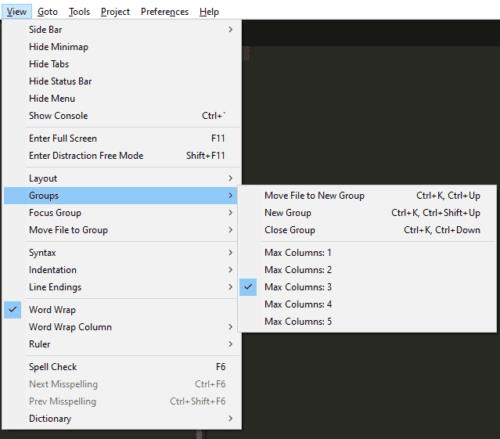
Pressione Ctrl + K e, em seguida, Ctrl + Shift + Up para abrir uma nova subjanela.
Você tem alguns arquivos RAR que deseja converter em arquivos ZIP? Aprenda como converter arquivo RAR para o formato ZIP.
Você precisa agendar reuniões recorrentes no MS Teams com os mesmos membros da equipe? Aprenda como configurar uma reunião recorrente no Teams.
Mostramos como mudar a cor do destaque para texto e campos de texto no Adobe Reader com este tutorial passo a passo.
Neste tutorial, mostramos como alterar a configuração de zoom padrão no Adobe Reader.
O Spotify pode ser irritante se abrir automaticamente toda vez que você inicia o computador. Desative a inicialização automática seguindo estes passos.
Se o LastPass falhar ao conectar-se aos seus servidores, limpe o cache local, atualize o gerenciador de senhas e desative suas extensões de navegador.
O Microsoft Teams atualmente não suporta a transmissão nativa de suas reuniões e chamadas para sua TV. Mas você pode usar um aplicativo de espelhamento de tela.
Descubra como corrigir o Código de Erro do OneDrive 0x8004de88 para que você possa voltar a usar seu armazenamento em nuvem.
Está se perguntando como integrar o ChatGPT no Microsoft Word? Este guia mostra exatamente como fazer isso com o complemento ChatGPT para Word em 3 passos fáceis.
Mantenha o cache limpo no seu navegador Google Chrome com esses passos.






